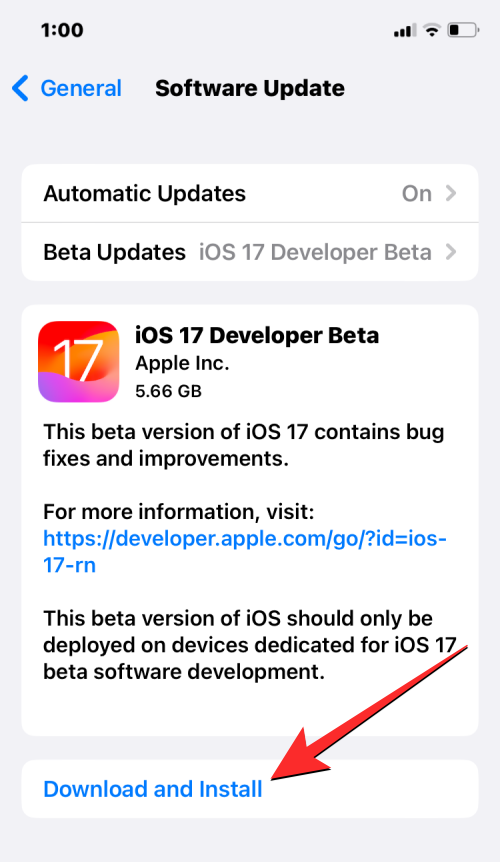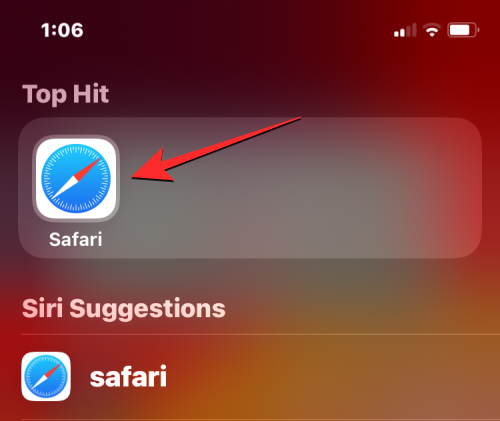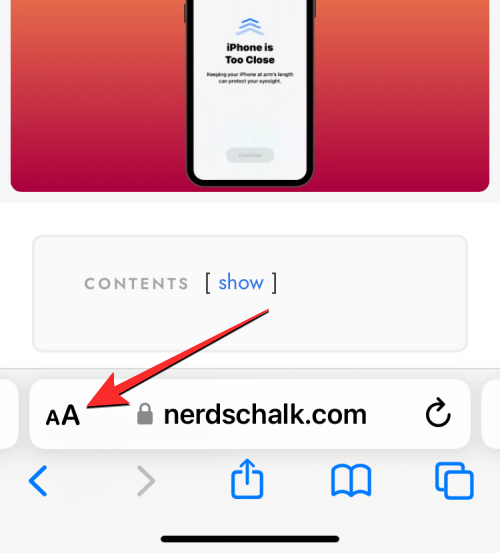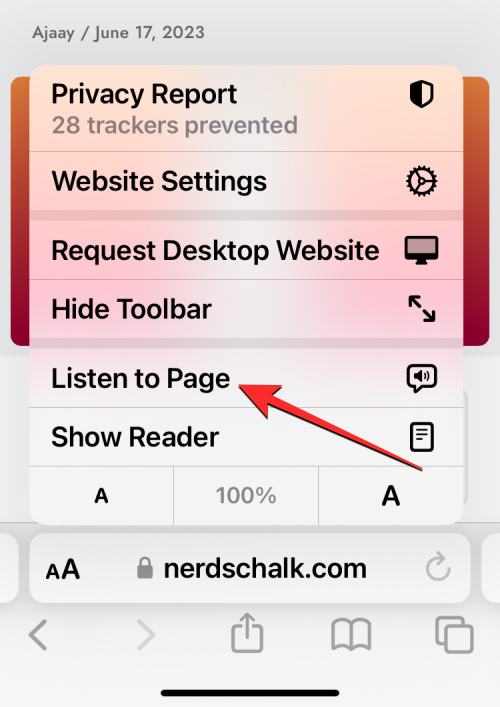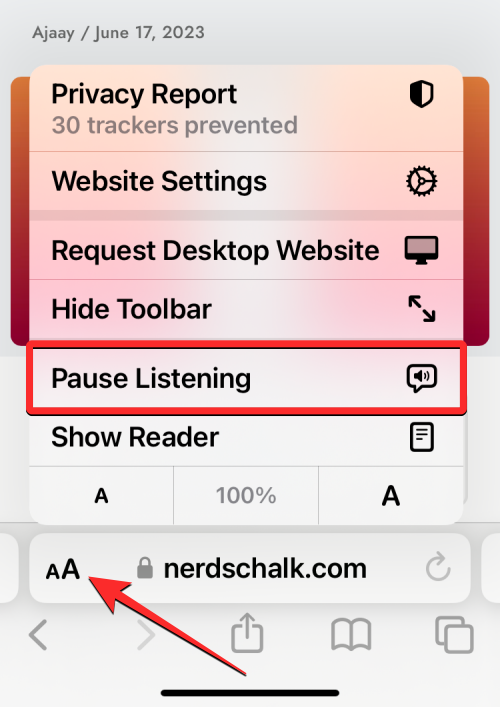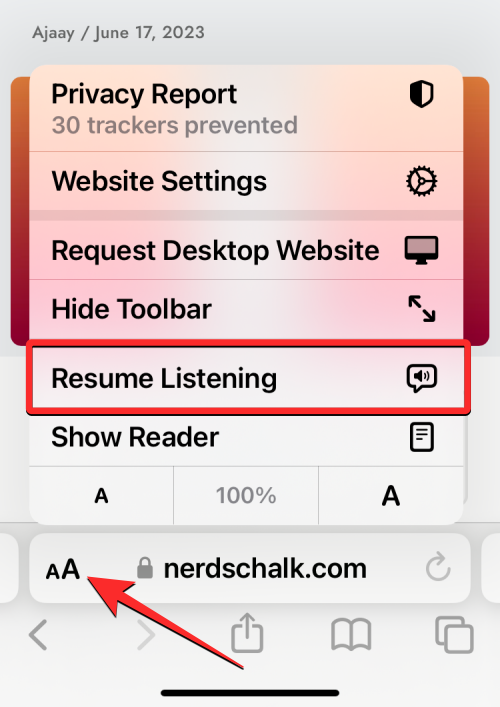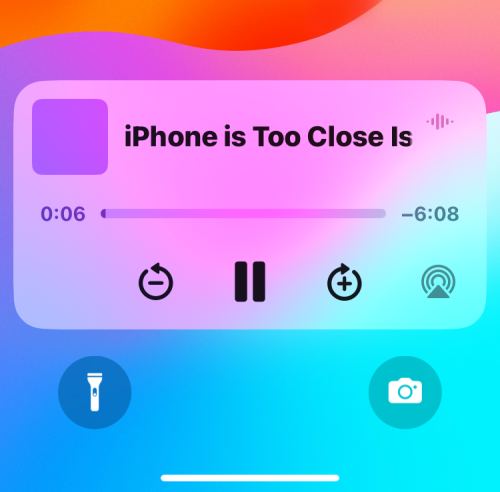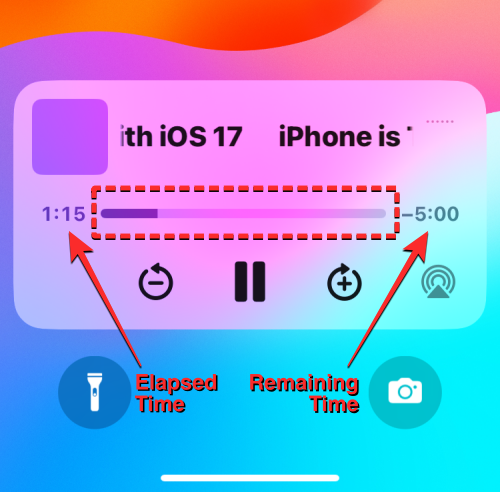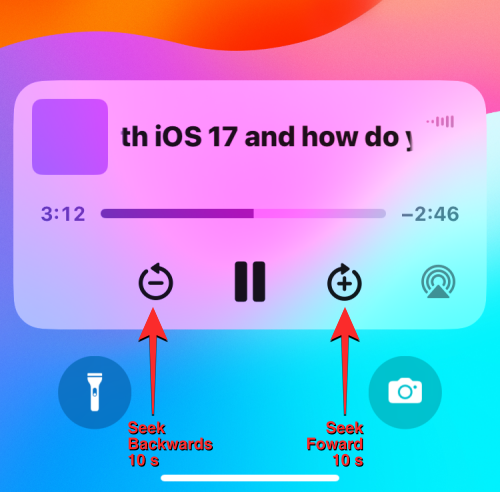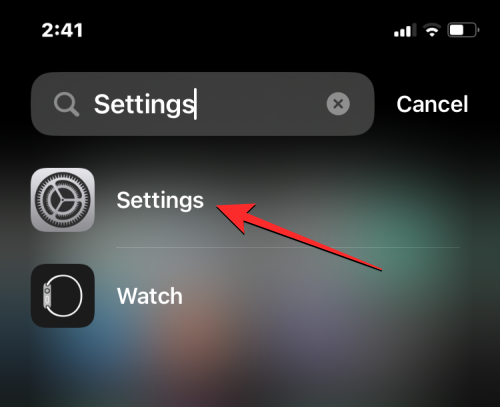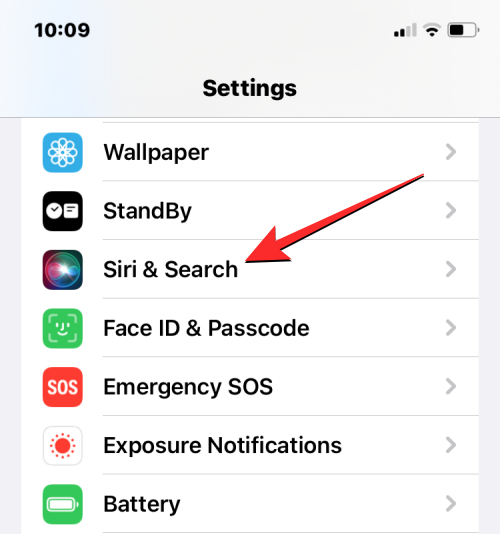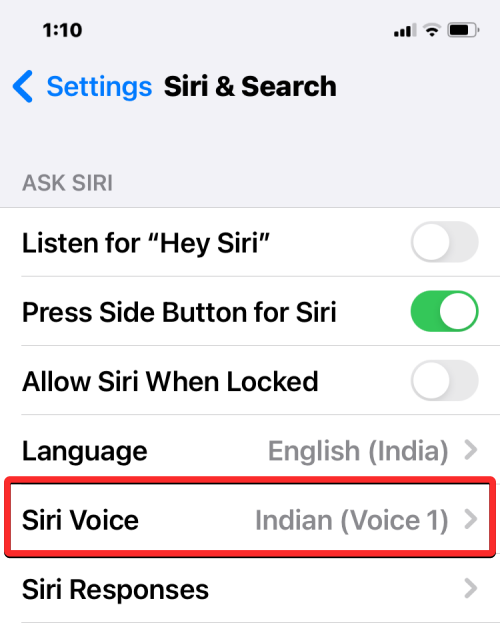Hvad skal man vide
- Med iOS 17 kan du nu få Safari til at læse tekstindholdet fra en webside for at lytte til det i stedet for at læse det.
- Funktionen kaldes Lyt til side og kan aktiveres på enhver side, der er rig på tekst.
- Du kan pause eller genoptage lyttesessionen inde fra Safari; eller styr lydafspilningen af det talte indhold fra låseskærmen og meddelelsescenteret til enhver tid.
- iOS lader dig også ændre stemmen for det talte indhold ved at skifte til en anden Siri-stemme efter eget valg.
Hvad er Listen to Page på iOS 17?
iOS 17 har en ny funktion kaldet "Lyt til side" til Safari-appen på iPhone. Som navnet antyder, giver funktionen dig mulighed for at lytte til en websides tekstindhold i lydform for at gøre det nemt for dig at indsamle oplysninger fra en side uden selv at skulle læse dem op.
Funktionen Lyt til side kan bruges på enhver webside, hvor der er meget tekstrigt indhold, men værktøjet vil ikke være tilgængeligt på sider, hvor tekstindholdet er relativt mindre. Når du bruger Lyt til side, læser iOS indholdet fra den valgte webside med din valgte Siri-stemme, hvilket betyder, at du nemt kan ændre denne stemme i iOS-indstillingerne.
Du kan til enhver tid under lyttesessionen styre afspilningen ved at sætte den på pause eller hvile den. Du vil også se en lydgrænseflade vises på din låseskærm og meddelelsescenter, der viser dig de forløbne og resterende tider. Denne grænseflade vil også lade dig pause, genoptage og søge frem eller tilbage på lyttesessionen.
Sådan lytter du til en webside på Safari på iOS 17
Før du kan begynde at bruge funktionen Lyt til side, skal du sørge for, at din iPhone er opdateret til iOS 17 eller nyere versioner ved at gå til Indstillinger > Generelt > Softwareopdatering .
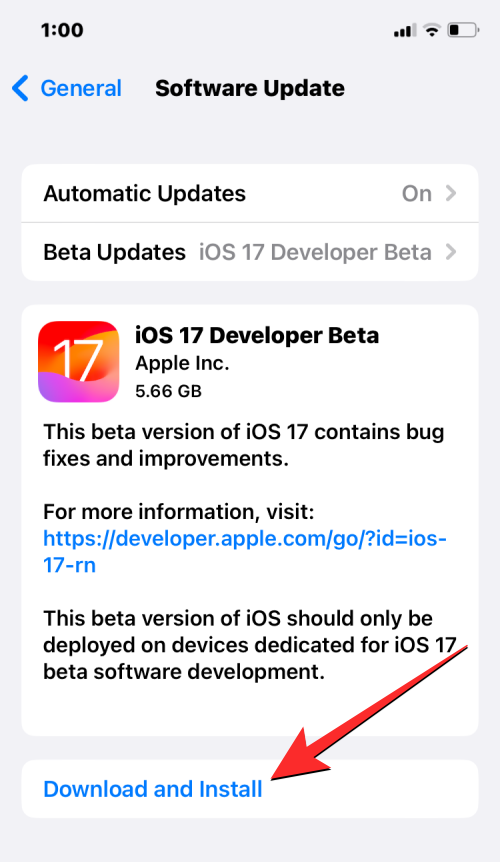
Bemærk : I skrivende stund er iOS 17 kun tilgængelig som et udviklereksempel, så vi foreslår, at du venter på en betaversion eller offentlig udgivelse for at undgå at løbe ind i problemer eller fejl i softwaren.
For at begynde at lytte til en webside skal du åbne Safari- appen på din iPhone.
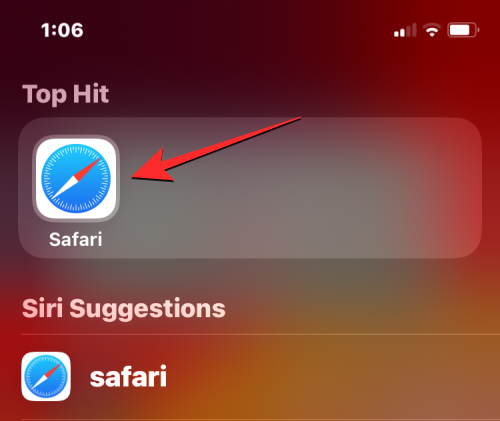
Inde i Safari skal du gå til den webside, du vil lytte til. Du skal sikre dig, at den webside, du vil lytte til, er rig på tekstindhold, ellers vil funktionen ikke være tilgængelig. Når denne webside indlæses, skal du trykke på Aa-ikonet fra venstre side af fanelinjen. Afhængigt af dit websidelayout vil dette ikon være i nederste venstre eller øverste venstre hjørne.
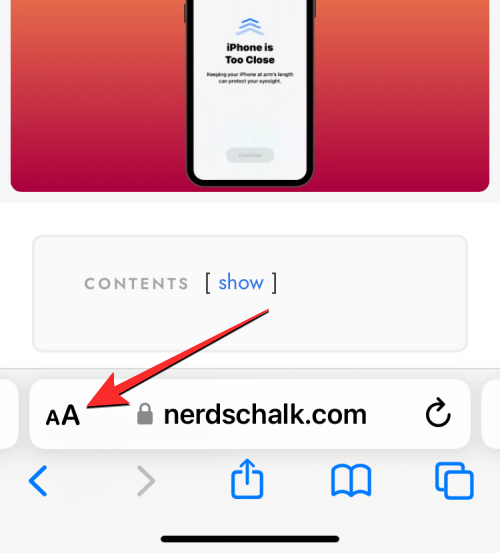
Vælg Lyt til side i den overløbsmenu, der vises .
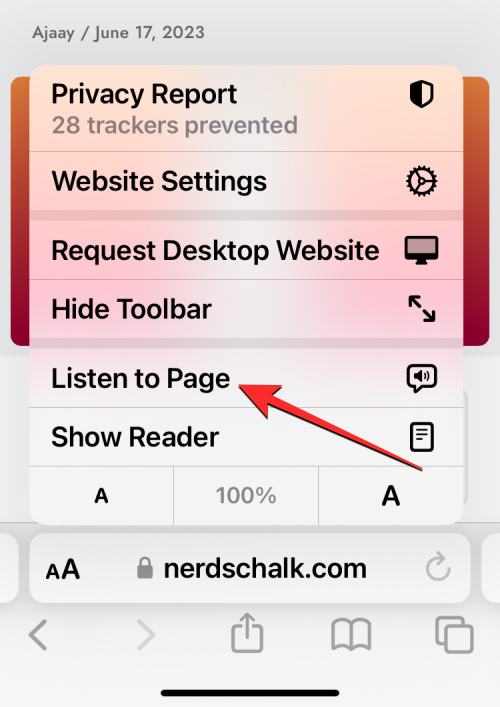
Safari vil nu læse indholdet af siden op med din standard Siri-stemme. Du kan øge eller mindske lydstyrken på din enhed for at gøre den talte lyd mere eller mindre hørbar.
Sådan pauser/genoptager lytning til en webside på iOS 17
Når du bruger indstillingen Lyt til side på en webside på Safari, læser Safari det tekstrige indhold op på den valgte webside. Du kan sætte den talte lyd på pause når som helst ved at trykke på Aa-ikonet på fanelinjen og derefter vælge Pause Listening fra overløbsmenuen. Denne handling vil sætte læsesessionen på pause på din iPhone.
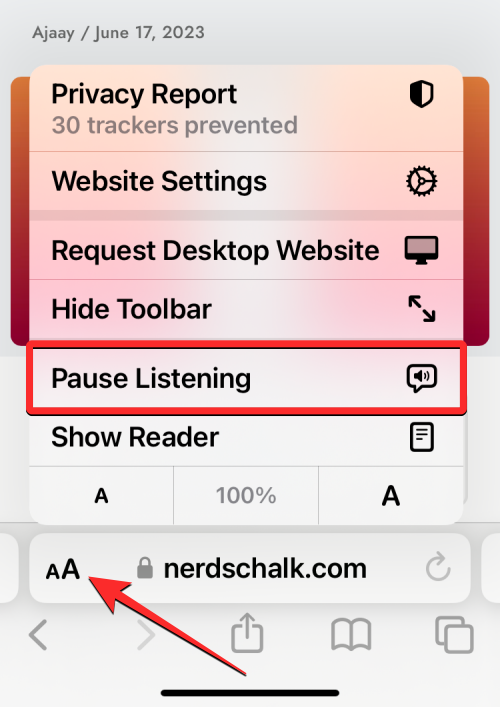
For at fortsætte med at lytte til websiden skal du trykke på Aa-ikonet på fanelinjen igen og vælge Genoptag lytning fra overløbsmenuen. Safari genoptager nu læsesessionen, hvorfra du sidst satte den på pause.
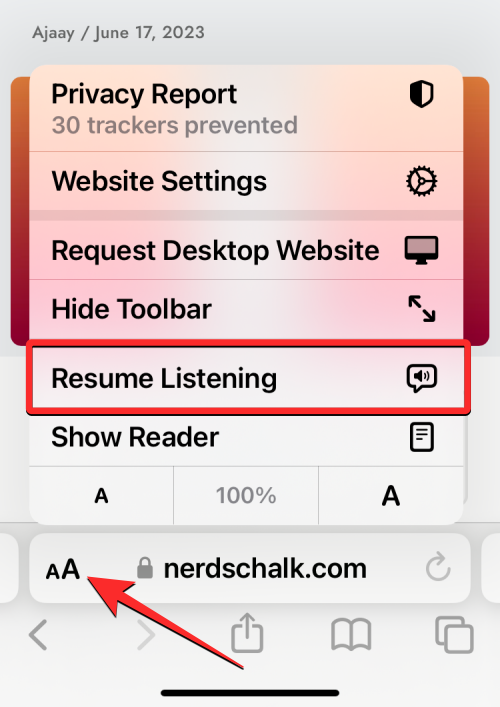
Kontrolen til pause/genoptag afspilning fungerer kun på den webside, du sidst lyttede til. Hvis du havde besøgt en anden webside og afspillet dens indhold for at lytte, kan du ikke genoptage lytning til den webside, du tidligere startede.
Ud over at lade dig pause og genoptage inde fra Safari, vil iOS også vise en lydgrænseflade på låseskærmen og Notification Center. Denne grænseflade vil ligne den, du kan se, når musik eller medier afspilles på andre apps.
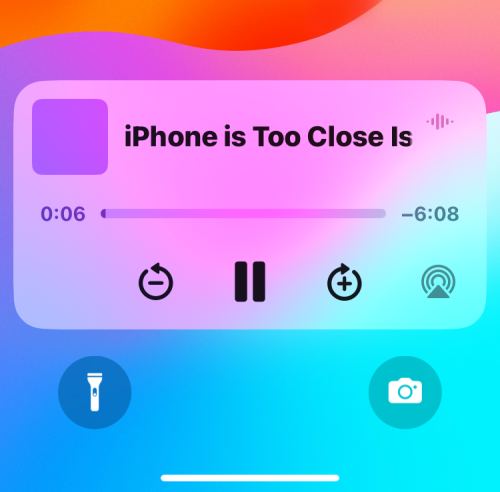
Når du begynder at lytte til en webside, vil denne lydgrænseflade vise dig den forløbne tid og den resterende tid på hver side af søgelinjen. Du kan bruge denne søgelinje til manuelt at søge tilbage eller frem under lyttesessionen.
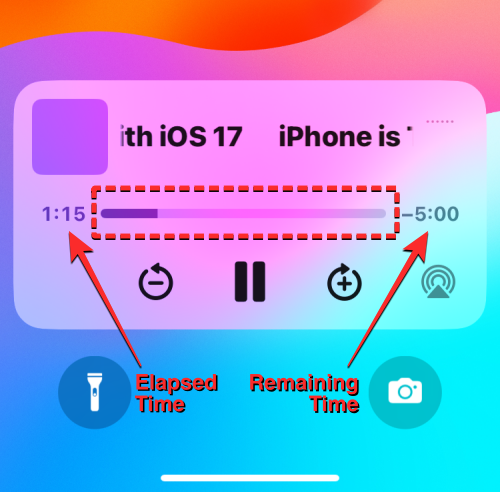
Du kan også interagere med + og – ikonerne nederst for at søge frem eller tilbage med henholdsvis 10 sekunder ved hvert tryk.
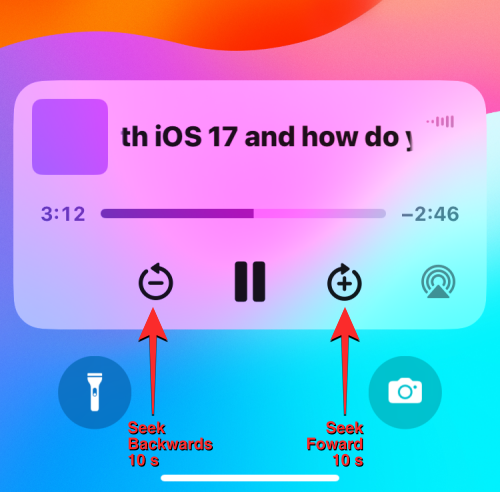
Sådan ændres stemmen til websidelæseren på iOS 17
Som standard, når du begynder at lytte til en webside på iOS 17, begynder Safari at læse tekstindholdet i din valgte Siri-stemme. Det betyder, at du til enhver tid kan ændre stemmen for den talte lyd i iOS-indstillingerne. For at skifte til en anden stemme skal du åbne appen Indstillinger på din iPhone.
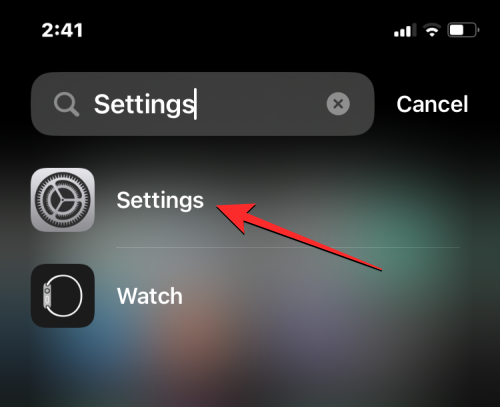
Rul ned i Indstillinger, og vælg Siri & Søg .
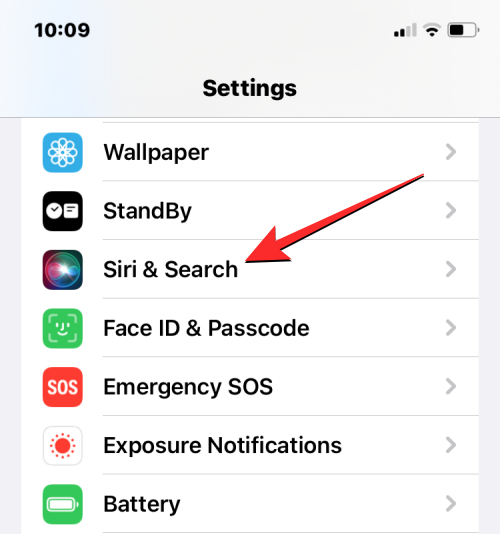
På Siri & Search-skærmen skal du trykke på Siri Voice under "Spørg Siri".
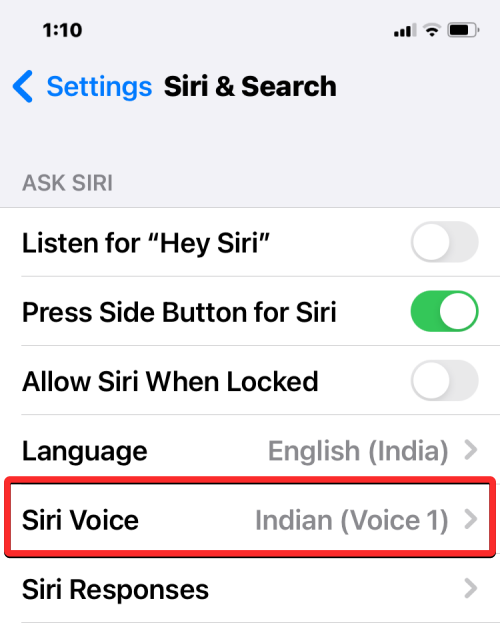
På denne skærm vil du være i stand til at vælge en foretrukken mulighed under " Variety " og derefter vælge den stemme, du vil bruge til at læse websider under " Voice ".

Du kan nu bruge indstillingen Lyt til side på en ny webside til at begynde at lytte til dens tekstindhold med den nyligt valgte stemme. Du skal bemærke, at ændring af stemmen her også vil ændre Siris stemme andre steder.
Det er alt, du behøver at vide om at lytte til en webside på Safari på iPhone med iOS 17.